Comment installer Tomcat 9 sur Debian 9 Stretch Linux

- 3650
- 543
- Lucas Bernard
Objectif
L'objectif est d'installer Tomcat 9 sur Debian 9 Stretch Linux.
Système d'exploitation et versions logicielles
- Système opérateur: - Debian 9 Stretch
- Logiciel: - Oracle Java JDK 1.8.0_131, Tomcat 9.0.0.M21
Exigences
Un accès privilégié à votre système Debian est requis pour effectuer l'installation de Tomcat et Oracle Java.
Difficulté
MOYEN
Conventions
- # - Exige que les commandes Linux soient exécutées avec des privilèges racine soit directement en tant qu'utilisateur racine, soit par l'utilisation de
Sudocommande - $ - Exige que les commandes Linux soient exécutées en tant qu'utilisateur non privilégié régulier
Instructions
Installation d'Oracle Java JDK
La condition préalable de Tomcat est Java JDK. Que votre installation OpenJDK ou JDK d'Oracle dépend de vous. Ce guide utilise JDK d'Oracle, alors sortons Java d'abord notre chemin. Liste tous les téléchargements Oracle JDK disponibles en utilisant boucle commande. Si boucle n'est pas encore disponible sur votre système que vous pouvez installer par # apt install curl:
$ curl -s http: // www.oracle.com / Technetwork / java / javase / downloads / jdk8-downloads-2133151.HTML | grep "otn-pub" | Cut -d \ "-f12
Copiez le lien pour le tarball Linux 64 bits et téléchargez-le. Votre lien de téléchargement sera différent, alors mettez à jour la commande ci-dessous avec l'URL de téléchargement récupéré par la commande précédente: Exemple:
$ curl -lob "oracelisense = a" http: // download.oracle.com / otn-pub / java / jdk / 8u131-b11 / d54c1d3a095b4ff2b6607d096fa80163 / jdk-8u131-linux-x64.le goudron.gz
Si tout s'est bien passé, vous devriez avoir Oracle Java JDK dans votre répertoire actuel:
$ ls JDK-8U131-LINUX-X64.le goudron.gz
La prochaine étape consiste à décompresser le tarball ci-dessus:
# mkdir / opt / java-jdk # tar -c / opt / java-jdk -zxf jdk-8u131-linux-x64.le goudron.gz
Définissez Oracle Java JDK par défaut sur votre système. Mettez à jour la commande ci-dessous si nécessaire:
# Mise à jour-alternatifs - install / usr / bin / java java / opt / java-jdk / jdk1.8.0).8.0_131 / bin / javac 1
Oracle Java JDK devrait désormais être installé par défaut. Interrogez la version Java pour voir si elle est installée correctement:
# Java -Version Java Version "1.8.0_131 "Java (TM) SE Runtime Environment (Build 1.8.0_131-b11) Java Hotspot (TM) VM du serveur 64 bits (build 25.131-b11, mode mixte)
Installer Tomcat
À ce stade, Java est installée et pour continuer avec notre installation Tomcat, nous avons besoin de télécharger Tomcat Source Tarball à partir du site officiel de Tomcat http: // tomcat.apache.org / download-90.CGI. Téléchargez la dernière version Tomcat à l'aide de votre navigateur ou simplement utilisé wget ou boucle. Exemple:
$ wget http: // apache.uberglobalmirror.com / tomcat / tomcat-9 / v9.0.0.M21 / bin / apache-tomcat-9.0.0.M21.le goudron.gz
Le Tomcat Tarball devrait maintenant être disponible dans votre répertoire de travail actuel:
$ ls apache-tomcat-9.0.0.M21.le goudron.GZ JDK-8U131-LINUX-X64.le goudron.gz
Ensuite, créez un utilisateur dédié matou Pour exécuter le serveur Tomcat:
# userAdd -rs / bin / false tomcat
Extraire Tomcat Tarball:
# MKDIR / OPT / TOMCAT # TAR -C / OPT / TOMCAT / -ZXF APACHE-TOMCAT-9.0.0.M21.le goudron.gz
L'étape suivante est facultative, mais fortement recommandée car elle rend les choses beaucoup plus faciles lors de la mise à jour de Tomcat avec une nouvelle version. Créez un lien symbolique pointant vers le dernier répertoire Tomcat:
# ln -s / opt / tomcat / apache-tomcat-9.0.0.M21 / / opt / tomcat / tomcat-latest
Faire de notre utilisateur précédemment créé matou un propriétaire de l'ensemble des répertoires:
# chown -r tomcat.tomcat / opt / tomcat / tomcat-latest / opt / tomcat / apache-tomcat-9.0.0.M21
Remarque, lors de la mise à niveau de Tomcat, simplement déchaîner le lien symbolique actuel et recréer nouveau comme indiqué dans les étapes précédentes.
Ensuite, créez un script de démarrage Systemd / etc / systemd / système / tomcat.service pointant vers notre nouveau / opt / java-jdk et / opt / tomcat / tomcat-latest.
Ci-dessous, vous pouvez trouver le contenu de nouveau / etc / systemd / système / tomcat.service fichier systemd:
[Unité] Description = Tomcat9 après = réseau.Target [service] type = FORKING User = Tomcat Group = Tomcat Environment = Catalina_pid = / Opt / Tomcat / Tomcat-Latest / Tomcat8.environnement PID = TOMCAT_JAVA_HOME = / USR / BIN / Java Environment = Catalina_Home = / Opt / Tomcat / Tomcat-Latest Environment = Catalina_Base = / Opt / Tomcat / Tomcat-Latest Environnement = CAATINA_OPTS = Environment = "Java_Opts = -Dfile.Encoding = UTF-8 -DNET.SF.ehcache.skipupDateCheck = true -xx: + useConCarksweepgc -xx: + cmsclassUnloadingEnabled -xx: + useParnewgc -xx: maxpermSize = 128m -xms512m -xmx512m "execstart = / opt / tomcat / tomcat-latest / bin / startup / startup / startup.sh execstop = / bin / kill -15 $ mainpid [install] wantedby = multi-utilisateur.cible
Enfin, recharger Systemd, démarrer et permettre à Tomcat de commencer après le redémarrage:
# systemctl daemon-reload # systemctl start tomcat # systemctl activer tomcat
Accéder à Tomcat
La dernière étape consiste à confirmer que Tomcat est opérationnel. Tomcat devrait maintenant écouter sur le port 8080:
# ss -ant | grep 8080 Écouter 0 100 ::: 8080
Pour accéder à Tomcat, naviguez sur votre navigateur vers une adresse IP de votre nouveau serveur Tomcat. Exemple http: // 10.1.1.125: 8080 /.
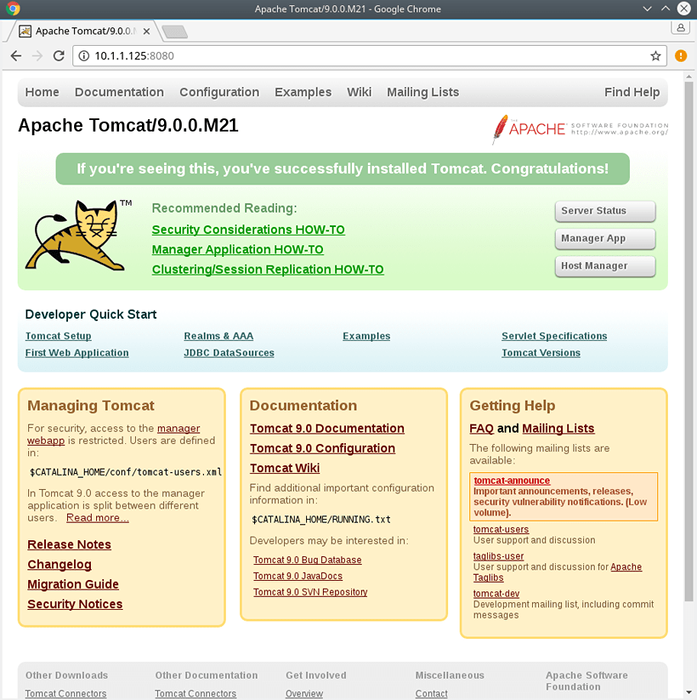
Tutoriels Linux connexes:
- Choses à installer sur Ubuntu 20.04
- Ubuntu 20.04 Installation de Tomcat
- Installation d'Oracle Java sur Ubuntu 20.04 Focal Fossa Linux
- Linux: installer Java
- Choses à faire après l'installation d'Ubuntu 20.04 Focal Fossa Linux
- Comment installer Java sur Manjaro Linux
- Téléchargement Linux
- Fichiers de configuration Linux: 30 premiers
- Comment installer Java sur Kali Linux
- Linux peut-il obtenir des virus? Exploration de la vulnérabilité de Linux…
- « Comment installer la dernière Eclipse Java IDE sur Debian 9 Stretch Linux
- Comment installer TeamViewer sur Debian 9 Stretch Linux »

